So verknüpfen Sie ein YouTube-Konto mit einem neuen Google-Konto
Verknüpfen von YouTube-Konten mit Google Mail / GoogleKonten (einschließlich Google Apps) sind eine Funktion, die Google vor einiger Zeit hinzugefügt hat, damit Benutzer alle ihre Konten unter einem einzigen Login zusammenführen können. Ich habe meinen groovyPost-YouTube-Kanal mit meinem persönlichen Google-Konto verknüpft und es hat gut funktioniert bis um vor ein paar Tagen, als ich anfing, unsere TechGroove-Show auf YouTube zu veröffentlichen.
Das Problem ist, dass YouTube nur eine einzige zulässtKonto zum Hochladen und Verwalten von Videos und ich muss dem Team erlauben, den Kanal zu verwalten, wenn ich nicht in der Nähe bin. Anstatt ihnen das Passwort für mein persönliches Konto zu geben (nette Leute, versuchen Sie es), habe ich beschlossen, ein allgemeines Konto in unserer Google Apps-Installation zu erstellen und sie dieses Konto freigeben zu lassen. Glücklicherweise habe ich nach einigem Herumbasteln herausgefunden, wie ich die Verknüpfung meines YouTube-Kontos mit meinem persönlichen Konto aufheben und es mit dem neuen Google Apps-Konto verknüpfen kann, das ich erstellt habe. Obwohl es beim ersten Mal etwas angespannt war, ist der Vorgang sehr einfach und kann ohne Datenverlust oder Risiko durchgeführt werden. So funktioniert das.
Verknüpfen oder Verschieben eines YouTube-Kontos mit einem neuen Google-Konto
Melden Sie sich mit Ihrem vorhandenen verknüpften Google-Konto bei YouTube an und klicken Sie auf den Abwärtspfeil Ihres Kontonamens (normalerweise oben rechts im Browserfenster).

Klicken Sie im Kontextmenü auf Einstellungen.
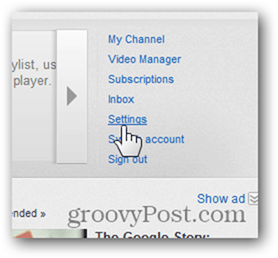
Klicken Sie auf Erweitert.
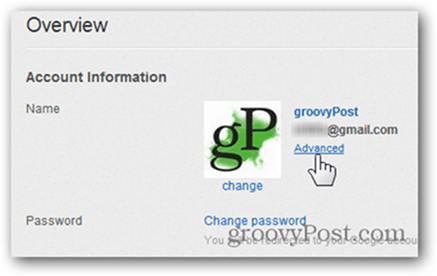
Klicken Sie auf den Link Google-Konto ändern.
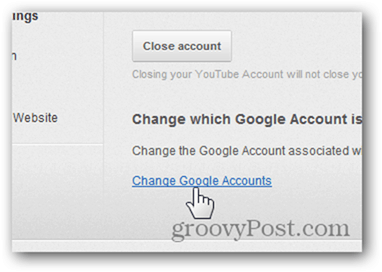
Löse die Verknüpfung deines Google-Kontos mit deinem YouTubeDas Konto ist eine ernste Angelegenheit. Daher möchte Google, dass Sie durch Eingabe eines Bestätigungscodes bestätigen, dass Sie wissen, was Sie tun. Geben Sie den angezeigten Code ein und klicken Sie auf Verknüpfung zu meinen Konten aufheben.
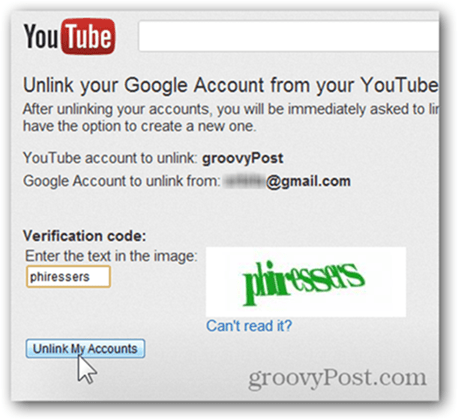
Klicken Sie auf OK, wenn Sie aufgefordert werden, das Aufheben der Verknüpfung zu bestätigen.
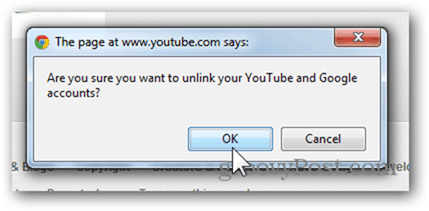
Klicken Sie sehr sorgfältig auf Mit einem vorhandenen Google-Konto verknüpfen.
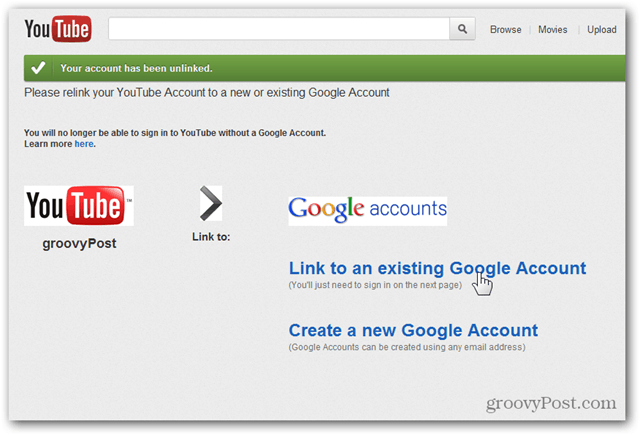
Klicken Sie auf den Link Als anderer Benutzer anmelden.
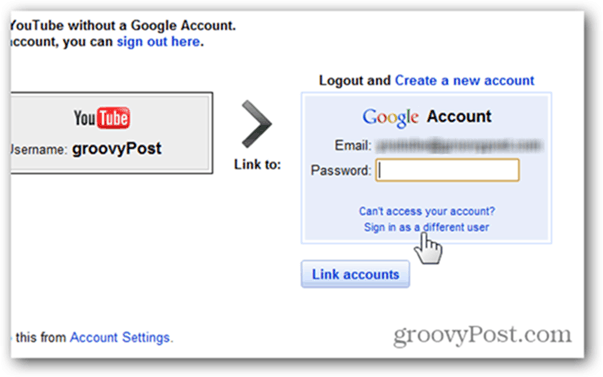
Geben Sie die E-Mail-Adresse und das Passwort des ein neues Konto Du möchtest das YouTube-Konto mit verknüpfen. Klicken Sie auf Konten verknüpfen, wenn Sie fertig sind.
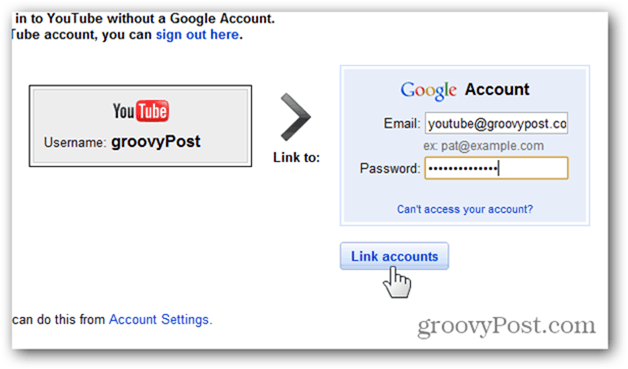
Sie sollten nun ein grünes Kästchen erhalten, in dem Ihnen mitgeteilt wird, dass das Konto jetzt mit Ihrem Google-Konto verknüpft wurde.
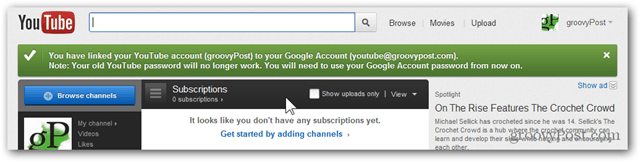
Wenn du dein YouTube-Konto mit einem Google Apps-Konto verknüpft hast, wird beim ersten Besuch des Kanals die folgende Nachricht angezeigt.
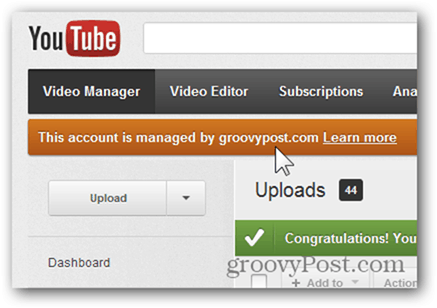










Hinterlasse einen Kommentar